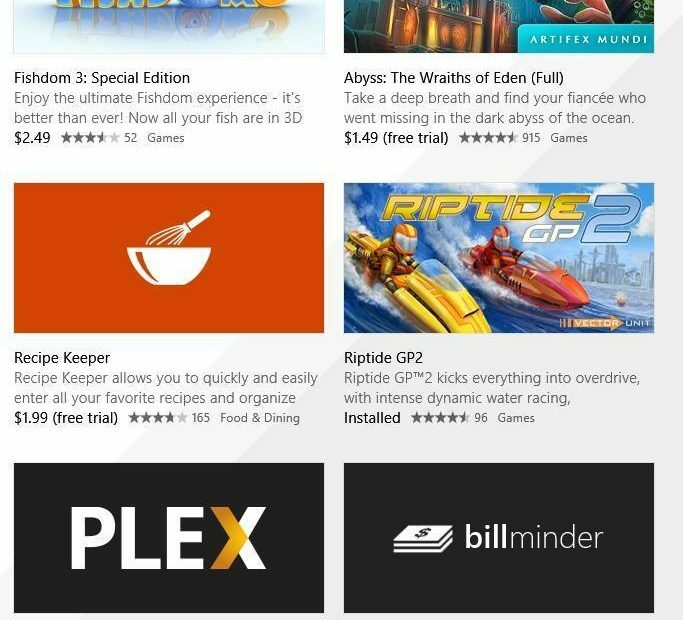Зверніться до цього посібника, щоб знайти ефективні виправлення
- Під час спроби отримати доступ до гіперпосилань у програмі Outlook ви можете зіткнутися з цією помилкою URL-адреси.
- Зазвичай це трапляється, коли веб-переглядач, установлений за замовчуванням в Outlook, видаляється з вашого ПК.
- Вибір правильного браузера за замовчуванням і очищення кешу Outlook повинні виправити помилку.
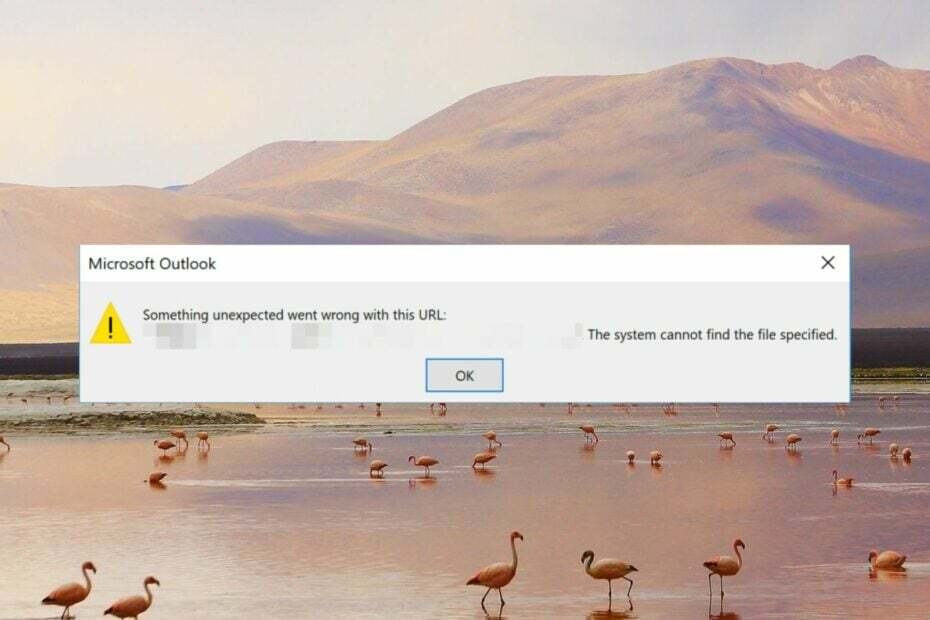
XВСТАНОВИТИ, НАТИСНУВШИ ЗАВАНТАЖИТИ ФАЙЛ
- Завантажте Fortect і встановіть його на вашому ПК.
- Запустіть процес сканування інструменту щоб знайти пошкоджені файли, які є джерелом вашої проблеми.
- Клацніть правою кнопкою миші Почати ремонт щоб інструмент міг запустити алгоритм виправлення.
- Fortect завантажив 0 читачів цього місяця.
Кілька користувачів Windows повідомили, що вони не можуть отримати доступ до гіперпосилань у Microsoft Outlook і перериваються повідомленням про помилку – Щось несподіване пішло не так із цією URL-адресою:
Ця помилка навіть не дозволяє отримати доступ до важливих гіперпосилань Outlook за допомогою функції пошуку на робочому столі, вирішити яку може бути складно. Але не хвилюйтеся! Ми допоможемо вам.
Чому я отримую помилку "Щось неочікувано пішло не так" із цією URL-адресою?
Немає чітких ознак, які б могли точно визначити, що стало причиною З цією URL-адресою сталася несподівана помилка в Outlook. Однак деякі з очевидних:
- Неправильні налаштування браузера за умовчанням – Щось несподіване пішло не так із цією помилкою URL-адреси на комп’ютері з кількома веб-браузери а веб-переглядач за умовчанням не вибрано в Outlook.
- Конфліктні програми – Якщо ви раптово зіткнулися з цією помилкою, існує велика ймовірність того, що нещодавно встановлена програма конфліктує з MS Outlook.
- Пошкоджені профілі Outlook – Проблема у вашому Профіль Outlook ви ввійшли в систему, може перешкодити вам відвідати гіперпосилання в програмі Outlook.
- Глючні оновлення Windows – Багато користувачів повідомили, що у них виникла проблема одразу після оновлення Windows, що могло пошкодити записи реєстру.
- Менше місця для зберігання – Outlook взагалі кидає щось пішло не так помилка, якщо на комп’ютері недостатньо оперативної пам’яті для виконання команди.
Тепер, коли ви знаєте, які проблеми викликають цю помилку, давайте почнемо їх усунення.
Як мені виправити щось несподіване пішло не так із цією URL-адресою, помилка Outlook?
Ми рекомендуємо вам спробувати ці прості обхідні шляхи перед впровадженням складних рішень, наведених нижче.
- Перезапустіть Outlook, а також ПК, щоб скинути кеш-пам’ять.
- Видаліть нещодавно встановлені оновлення Windows.
- Очистити історія пошуку і пошкоджений кеш поточного браузера.
Спробуйте наступні рішення, якщо наведені вище прийоми не полегшують проблему.
1. Змініть веб-браузер за умовчанням
- Запустіть програму Outlook на ПК з Windows.
- Виберіть Файл меню вгорі та виберіть Опції з лівої бічної панелі.
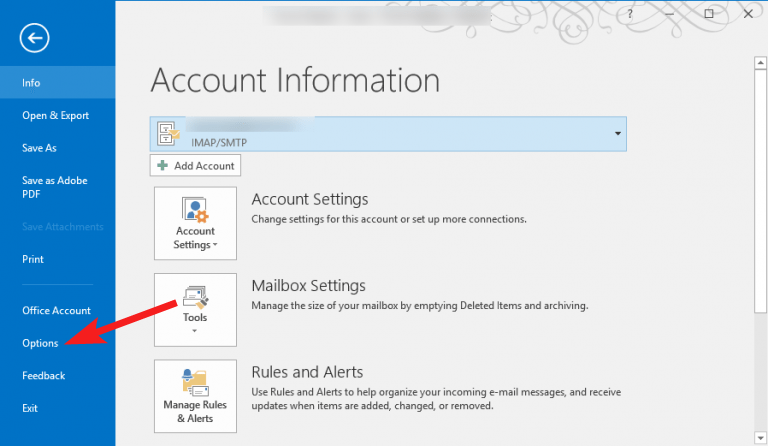
- Виберіть Просунутий на лівій бічній панелі Параметри Outlook вікно.
- Прокрутіть униз до Обробка посилань праворуч і виберіть потрібний веб-переглядач у розділі Відкривайте гіперпосилання з Outlook спадний список.
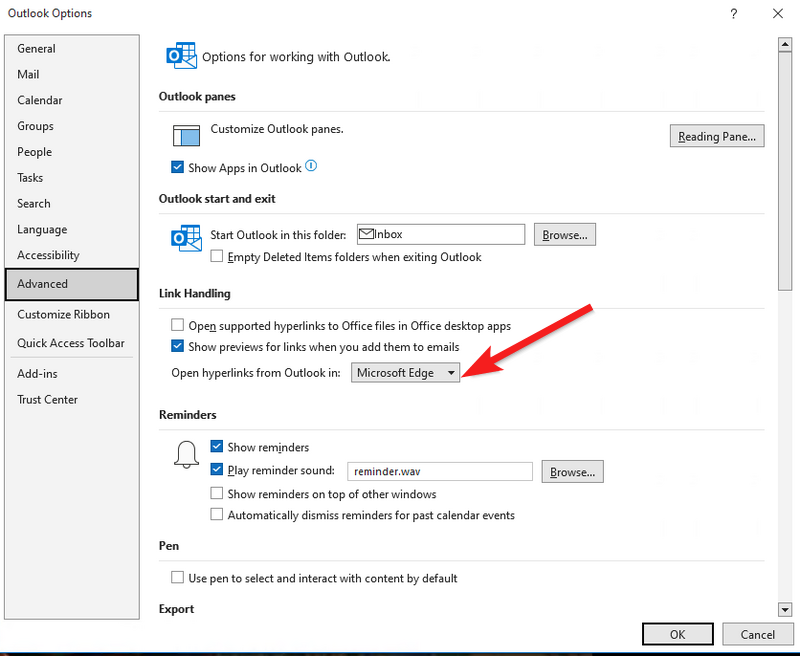
- Нарешті натисніть кнопку в порядку кнопку, щоб зберегти зміни та вийти з Outlook.
Крім того, ви можете змінити браузер за замовчуванням за допомогою функції програми за замовчуванням у вікні панелі керування. Для цього перейдіть до «Панелі керування» > «Установка та видалення програм» > «Програми за замовчуванням» > «Установити програми за замовчуванням».
Порада експерта:
СПОНСОРОВАНО
Деякі проблеми з ПК важко вирішити, особливо коли мова йде про відсутні або пошкоджені системні файли та сховища Windows.
Обов’язково використовуйте спеціальний інструмент, наприклад Фортект, який просканує та замінить ваші пошкоджені файли їх свіжими версіями зі свого репозиторію.
Так само ви можете перейти до розділу програм за замовчуванням у програмі налаштувань Windows, щоб налаштувати програми за замовчуванням для обробки типів файлів HTM і HTML.
2. Очистити кеш Outlook
- Використовувати вікна + Р ярлик для виклику бігти діалогове вікно.
- Введіть або вставте наступну команду в текстове поле та натисніть в порядку кнопку для доступу до папки кешу Outlook.
%localappdata%\Microsoft\Outlook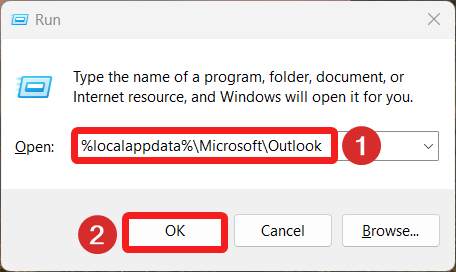
- Шукайте RoamCache папку, клацніть її правою кнопкою миші та виберіть Видалити з контекстного меню.
3. Завантажте ПК у стані чистого завантаження
- Використовувати вікна + Р ярлик за допомогою бігти діалогове вікно. Введіть наступну команду в текстове поле та натисніть в порядку кнопку.
msconfig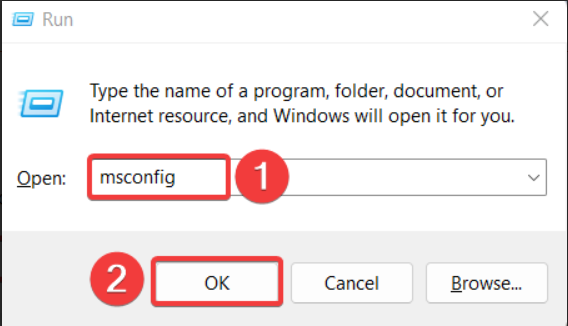
- Зніміть прапорець для Завантажити елементи запуску і ввімкніть Завантажити системні служби параметр попередньо встановлений у Загальний вкладка Конфігурація системи вікно.

- Після цього перейдіть до Послуги поставте прапорець перед вкладкою Приховати всі служби Microsoft унизу ліворуч і натисніть Відключити все кнопку.
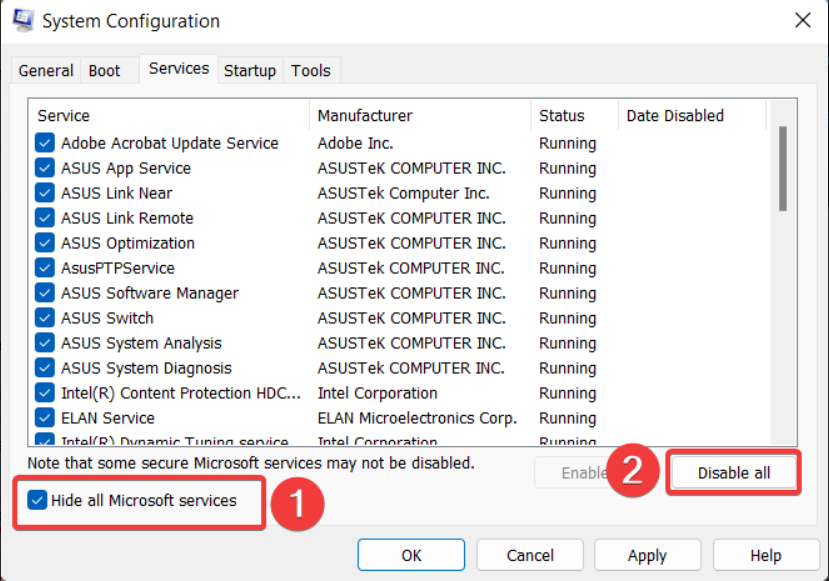
- Натисніть Застосувати щоб зберегти зміни та в порядку щоб вийти з вікна конфігурації системи.
- Тепер перезавантажте комп’ютер, щоб завантажити ПК у стані чистого завантаження.
Спробуйте клацнути гіперпосилання в стані чистого завантаження. Якщо ви не зіткнулися з жодною помилкою, це означає, що деякі сторонні програми та фонові служби заважають Outlook. Вам слід знову ввімкнути всі служби запуску одну за одною, щоб визначити ту, яка спричиняє проблему, і видалити програми, пов’язані з цією службою.
4. Запустіть сканування SFC і DISM
- Натисніть вікна ключ, вид cmd у рядку пошуку вгорі та натисніть Запустити від імені адміністратора у правому розділі результатів.
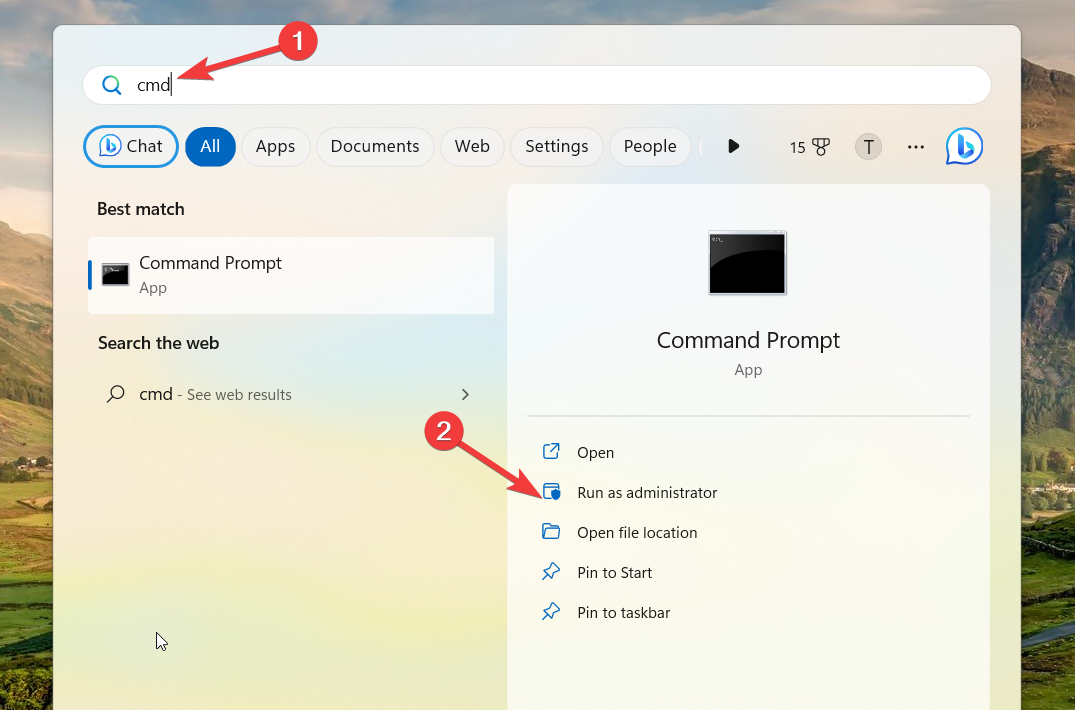
- Виберіть Так на Контроль дій користувача запропонувати запустити командний рядок із правами адміністратора.
- Введіть або вставте наступну команду та натисніть Введіть ключ для запуску SFC сканування.
sfc/scannow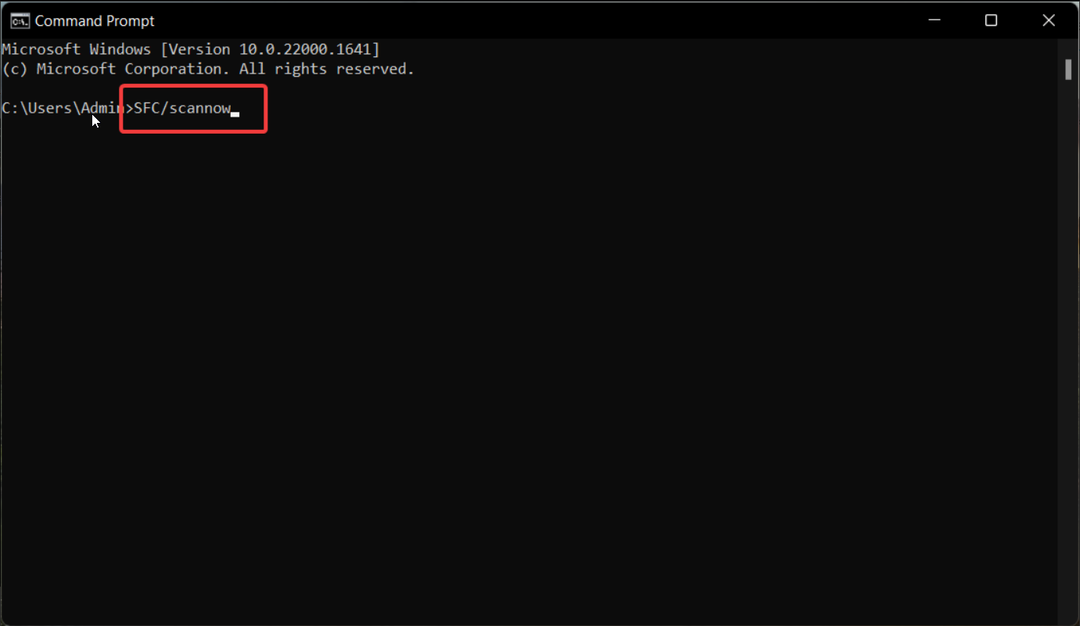
- Після завершення сканування SFC введіть або вставте таку команду, щоб почати сканування системних файлів за допомогою інструмента DISM.
DISM.exe /Online /Cleanup-Image /Restorehealth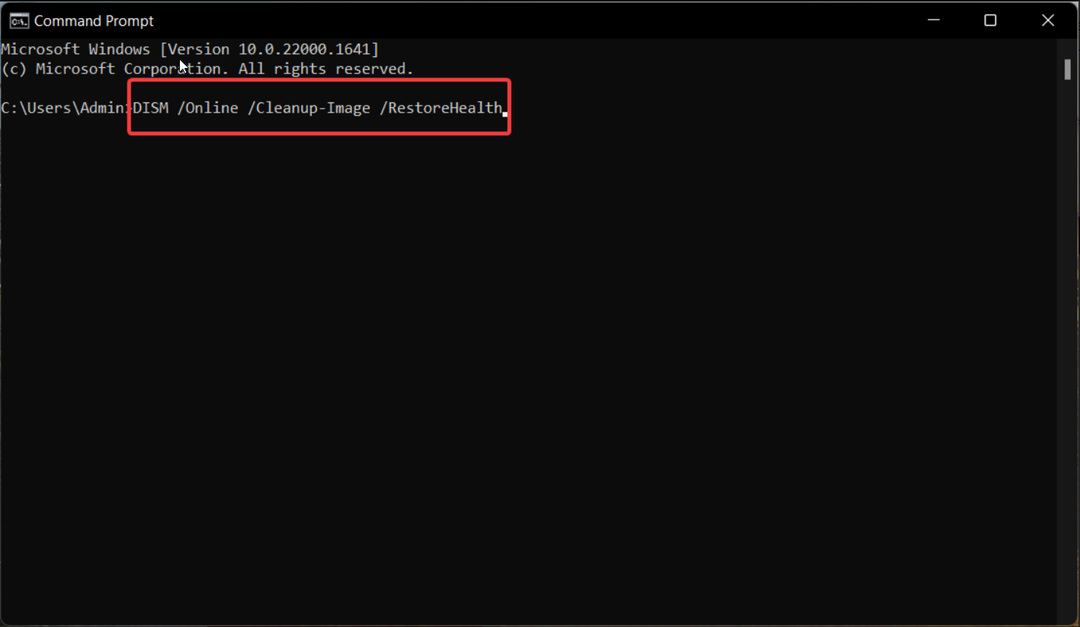
- Тепер перезавантажте комп’ютер і подивіться, чи не сталося щось несподіване з цією помилкою URL-адреси в MS Outlook.
Інструменти SFC і DISM відновлять відсутні або пошкоджені захищені системні файли та зображення, замінивши їх кешованою копією, що зберігається в стиснутій папці.
5. Виконайте відновлення системи
- Натисніть на вікна щоб відкрити значок старт меню, вид створити точку відновлення у рядку пошуку та клацніть відповідний результат пошуку.
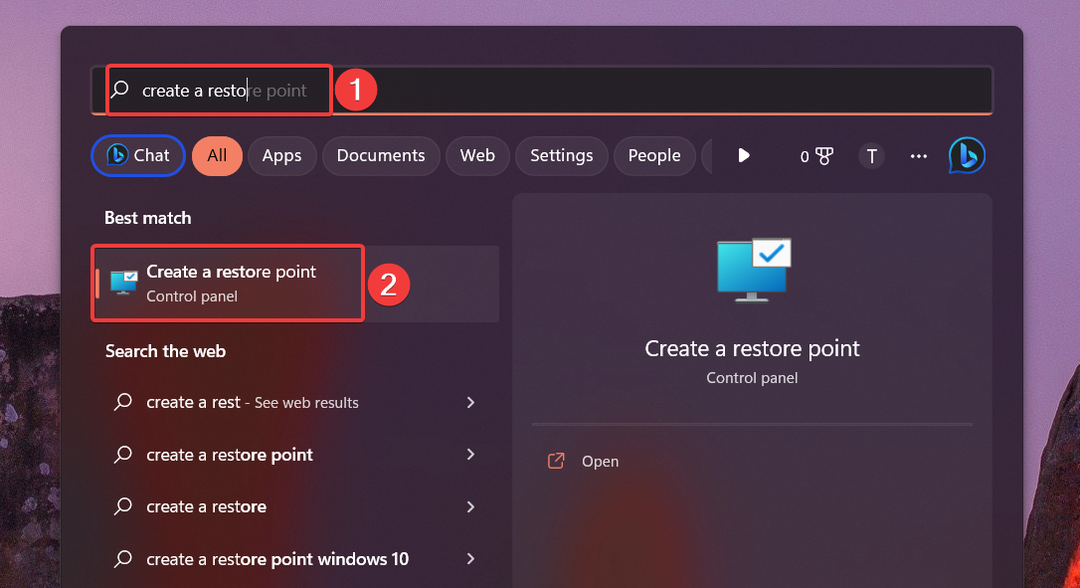
- Натисніть Відновлення системи кнопка, розташована в Захист системи вкладка Властивості системи вікно.
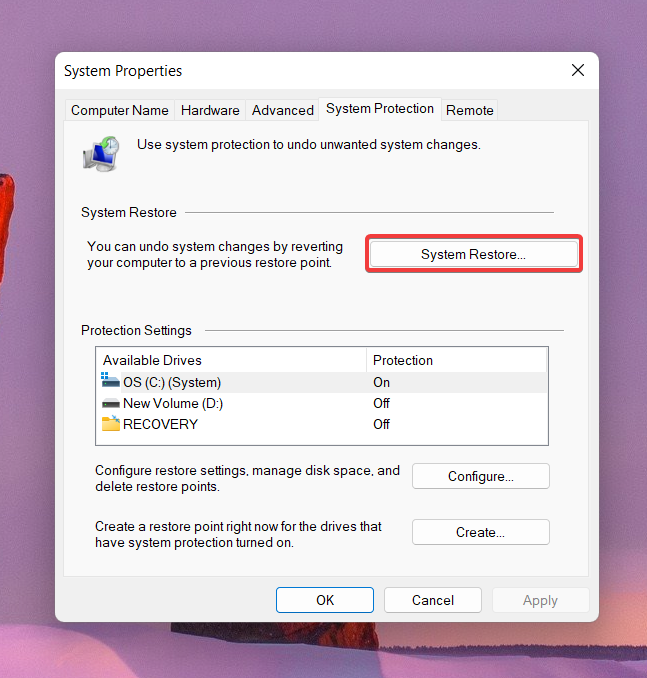
- Вам потрібно вибрати точку відновлення, створену перед встановленням основного оновлення Windows або коли ви могли легко отримати доступ до гіперпосилань у Outlook і натиснути Далі.
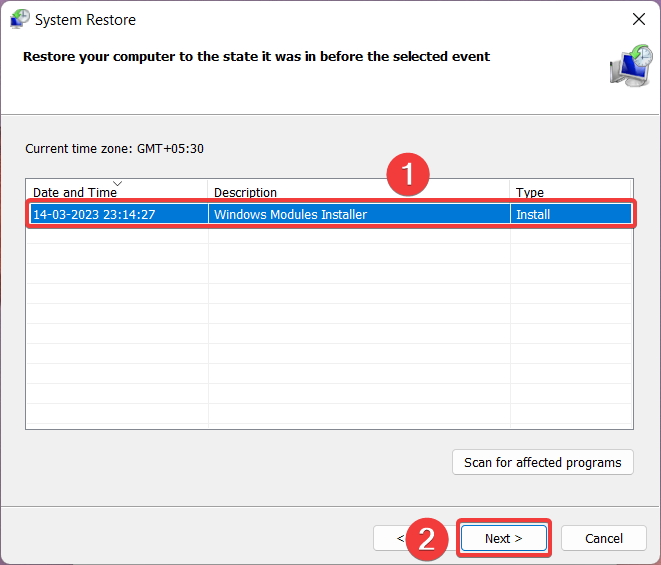
- Нарешті натисніть Закінчити кнопку, щоб розпочати процес відновлення системи.
Відновлення системи до попереднього стану видалить помилки та записи реєстру, які заважають браузеру завантажувати гіперпосилання з Outlook.
Ось і все! Ми сподіваємося, що рішення, перелічені в цьому посібнику, успішно усунули помилку в Microsoft Outlook. Якщо ні, рекомендуємо переінсталювати програму Outlook на комп’ютері.
Ви також можете виправити Помилка Outlook 500 якщо ви часто стикаєтеся з помилкою під час використання програми.
Якщо у вас є якісь запитання чи пропозиції до нас, не соромтеся залишати їх у розділі коментарів нижче.
Все ще виникають проблеми?
СПОНСОРОВАНО
Якщо наведені вище пропозиції не допомогли вирішити вашу проблему, ваш комп’ютер може мати серйозніші проблеми з Windows. Ми пропонуємо вибрати комплексне рішення, наприклад Фортект для ефективного вирішення проблем. Після встановлення просто натисніть Переглянути та виправити кнопку, а потім натисніть Почати ремонт.